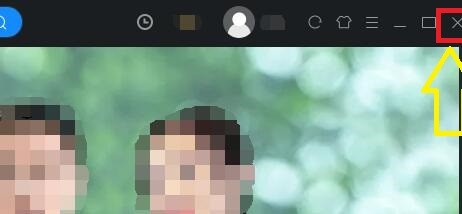1、点击”优酷“

2、在”优酷“窗口中,点击”菜单“

3、在弹出的下拉栏中,点击”设置“
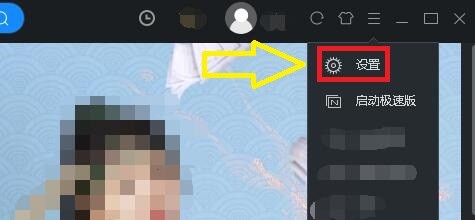
4、在”设置“窗口中,点击”下载设置“

5、在”下载设置“窗口中,将更改为”支持用户同时下载6个视频内容“

6、点击”保存“

7、点击”关闭“窗口即可
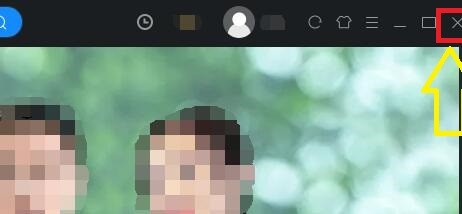
时间:2024-10-12 19:34:32
1、点击”优酷“

2、在”优酷“窗口中,点击”菜单“

3、在弹出的下拉栏中,点击”设置“
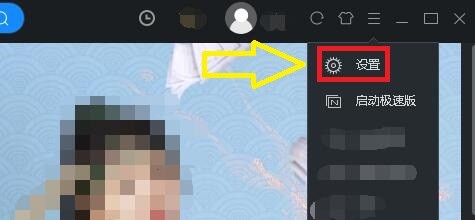
4、在”设置“窗口中,点击”下载设置“

5、在”下载设置“窗口中,将更改为”支持用户同时下载6个视频内容“

6、点击”保存“

7、点击”关闭“窗口即可